لنتحدث عن كيفية إنشاء نماذج مائية ثلاثية الأبعاد
نشرت: 2018-08-28النقل المائي لفترة طويلة يجذب الرجل. يظهر الاهتمام بالسفن في مرحلة الطفولة عند قراءة الكتب ومشاهدة الأفلام. مع تقدم العمر ، غالبًا ما يتحول الاهتمام بالرحلات الطويلة إلى مهنة أو هواية لجمع نماذج المراكب المائية والاهتمام بالسفن وأنواعها وخصائصها التقنية. إذا أحلت نفسك إلى إحدى هذه الفئات ، فستكون مهتمًا بمعرفة المزيد عن النمذجة ثلاثية الأبعاد للسفن الحديثة والسفن التاريخية. يمكنك حتى العثور على نموذج للتيتانيك الأسطوري.
لكن لنتحدث عن كيفية إنشاء نماذج مائية ثلاثية الأبعاد.
أنا شخصياً أقوم بإنشاء مثل هذه النماذج المعقدة عن طريق النمذجة متعددة الأضلاع ، على الأقل ، الخطوط. ومع ذلك ، فإن الطريقة الموضحة في هذا الدرس لها مزاياها في إنشاء نوع معين من النماذج. الميزة الرئيسية بسيطة وسريعة نسبيًا. العيب الرئيسي لهذه الطريقة هو أنه بهذه الطريقة لا يمكن نمذجة أي كائن. على سبيل المثال ، لا يمكن تشكيل شخص بهذه الطريقة.
إذا كان الكائن بسيطًا جدًا بحيث لا يمكن تحديد شكله إلا من خلال الخطوط الخارجية للإسقاطات الثلاثة - فإن الطريقة قابلة للتطبيق تمامًا. على أي حال ، الطريقة موجودة ولها الحق في الوجود.
لبعض الوقت سيتعين علينا العمل في نافذة الإسقاط العلوي. لكي تكون أكثر ملاءمة ، سنقوم بتوسيع هذه النافذة إلى ملء الشاشة ، وإخفاء نوافذ العرض الأخرى مؤقتًا. للقيام بذلك ، انقر فوق الزر "تكبير منفذ العرض تبديل". إنه موجود في الركن الأيمن السفلي من الشاشة. عندما تحتاج إلى إعادة جميع نوافذ العرض ، ستحتاج إلى النقر فوق هذا الزر مرة أخرى.
أنت الآن بحاجة إلى رسم بعض أشكال الشرائح البسيطة. لبدء رسم شكل شريحة ، اتبع هذه الخطوات.
انقر فوق علامة التبويب إنشاء. للقيام بذلك ، انقر فوق الزر "إنشاء" على الجانب الأيمن من الشاشة. على الأرجح ، يتم الضغط عليه افتراضيًا ، ولكن لمعرفة أين هو ضروري.
يوجد عدد من الأزرار أسفل هذا الزر. الثاني على اليسار في هذا الصف هو زر الأشكال. انقر فوقه. يوجد أدناه أزرار ، من بينها زر خط. انقر فوقه. سوف يتحول الظلام. حتى تتمكن من البدء في رسم الأشكال.
أشكال الرسم هي كما يلي. يمتد الخط خلف المؤشر. عندما تنقر بشكل متكرر على الرأس الذي تم إنشاؤه لأول مرة ، يظهر مربع حوار تريد فيه تأكيد رغبتك في إغلاق الخط. إذا كان يجب عدم إغلاق الخط ، بعد إنشاء الرأس الأخير ، انقر بزر الماوس الأيمن.
ارسم أربعة أشكال مشابهة لتلك الموضحة في الشكل 1. على الرغم من أن ذلك ليس ضروريًا ، إلا أنه يمكنك الارتجال وإنشاء الأشكال التي تعتقد أنها مناسبة. لكن لا تنس أنه يجب أن يكون بالشكل اللازم للنموذج ثلاثي الأبعاد للمركبة المائية.
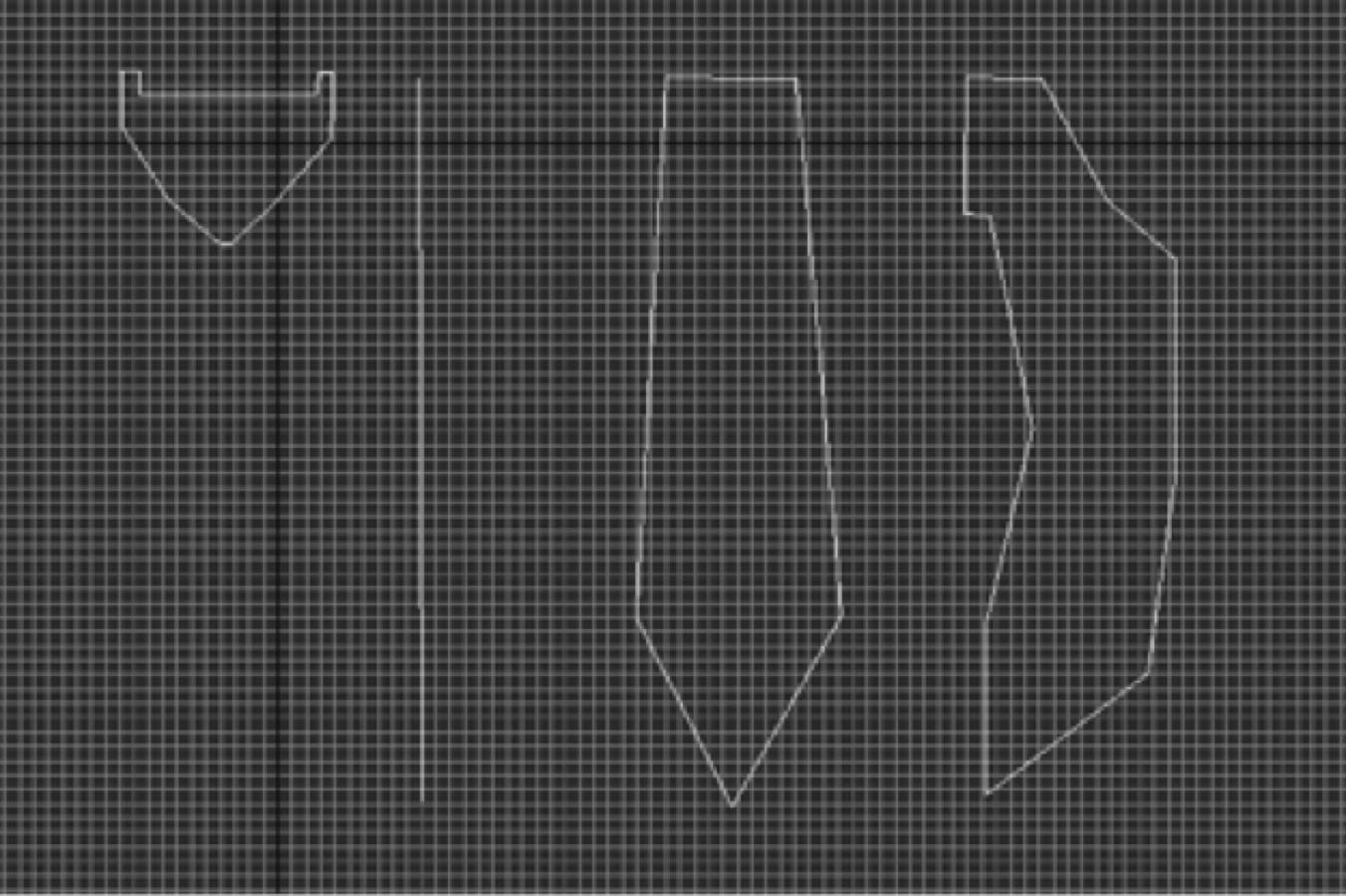
الثانية من اليمين - مجرد خط مستقيم برأسين في نهايته. لماذا هو مطلوب ، سوف يتضح لاحقًا. الأشكال الثلاثة الأخرى هي توقعات للسفينة ثلاثية الأبعاد المستقبلية.
لكن هذه التوقعات زاويّة وقبيحة. نحتاج إلى إصلاح هذا لأننا نريد نموذجًا ثلاثي الأبعاد لمركب مائي نظيف.
حدد أحد النماذج. انقر فوق علامة التبويب تعديل. للقيام بذلك ، انقر فوق الزر الموجود على يمين الزر "إنشاء". تظهر إعدادات الخط المحرر في الجزء الأيسر السفلي من الشاشة. في قسم التحديد ، توجد ثلاثة أزرار في المقام الأول. الأول هو Vertex ، وعليه ثلاث نقاط حمراء. انقر فوق هذا الزر لتمييزه باللون الأصفر. الآن يمكنك تحديد القمم. لنقلها ، حدد أداة التحديد والتحريك. يوجد في الصف الأفقي من الأزرار أعلى الشاشة ، على شريط الأدوات ، ويبدو وكأنه علامة تقاطع من الأسهم.
حدد الرأس الذي يخلق زاوية خشنة للغاية ، وانقر بزر الماوس الأيمن فوقه. القائمة التي تريد تحديد خط Bezier أو Bezier Corner فيها ستسقط. في كلتا الحالتين ، ستظهر علامتان مساعدتان صفيرتان بالقرب من الجزء العلوي ، حيث يمكنك تحريكهما يمكنك ضبط درجة الانحناء المرغوبة المجاورة لقمة المنحنى. الفرق هو أنه بتحريك علامة نوع بيزير ، فإنك تغير انحناء الخط على جانبي الرأس ، وليس انحناء واحد فقط ، كما في حالة بيزير كورنر.

اضبط انحناء الخطوط لجعل كل شيء سلسًا وجميلًا.
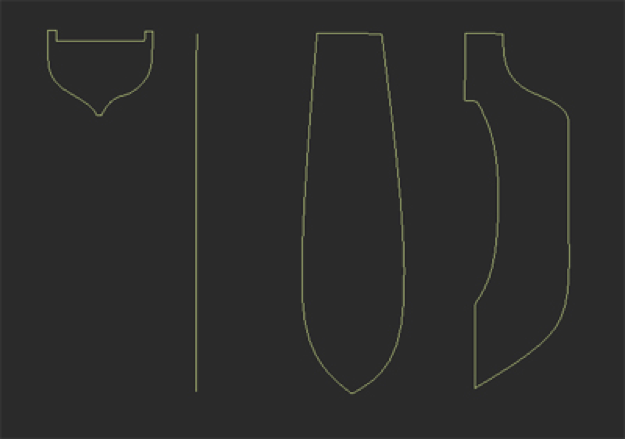
حدد النموذج الأول على اليسار ، وانتقل إلى علامة التبويب "إنشاء" ، ثم انقر بزر الماوس الأيمن أسفل الزر "إنشاء" ، انقر فوق الزر "الهندسة".
يوجد أدناه قائمة منسدلة. بشكل افتراضي ، يحتوي على سلسلة العناصر الأساسية القياسية. يجب عليك تحديد سطر الكائنات المركبة.
بعد هذا الإجراء ، ستظهر عدة أزرار أدناه. من بينها ، تحتاج إلى تحديد زر Loft. من السهل العثور على الزر Get Shape. انقر فوقه وحرك المؤشر إلى النموذج الثاني ، أي إلى سطر بسيط. يغير المؤشر المظهر. انقر على السطر بزر الفأرة الأيسر.
بعد ذلك ، يمكنك رؤية الكائن الجديد الذي تم إنشاؤه على أساس المسار (الخط المستقيم) والقسم (النموذج الأول). يمكن عرض هذا الكائن في نافذة عرض المنظور. لذلك ، انقر فوق الزر Maximize Viewport Toggle مرة أخرى ، وحدد نافذة المنظور ، وقم بتوسيعها.
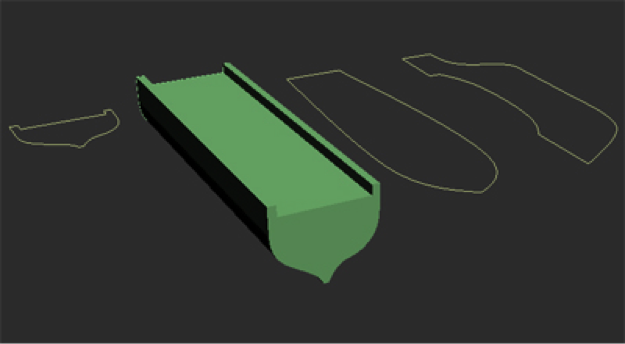
غالبًا ما تُستخدم هذه الميزة الخاصة بكائن Loft المركب لإنشاء كائنات من قسم ومسار ، مثل الحواف ، والإطار العمودي ، والمعكرونة المجسمة ، وما شابه.
الخطوة التالية هي إعطاء القرص الأشكال المطلوبة في مستويين آخرين.
على الجانب الأيمن من الشاشة ، توجد أقسام لإعدادات كائن Loft المركب. تحتاج إلى توسيع قسم Deformations والنقر فوق الزر Fit فيه.
تفتح نافذة Fit Deformation. في الزاوية العلوية اليسرى من النافذة ، يوجد زر "عمل متماثل" باللون الأصفر الفاتح. إنه أصفر لأنه يتم الضغط عليه افتراضيًا. اضغط عليه للخارج.
في نفس الصف ، ابحث عن زر Get Shape وانقر على النموذج التالي ، الذي يمثل عرض نموذجنا المائي ثلاثي الأبعاد من الأعلى. بالنسبة لي ، اتضح أنه ليس ضروريًا. تحتاج إلى استخدام الأزرار Mirror Horizontal و Mirror Vertical و Rotate 90 CCW و Rotate 90 CW. بمساعدتهم ، يمكنك نشر المستوى المسقط بحيث يأخذ النموذج الشكل المطلوب.
يبقى تحديد ملف تعريف السفينة ثلاثية الأبعاد. في نفس النافذة ، في نفس الصف ، انقر فوق الزر Display Y Axis.
انقر فوق الزر Get Shape مرة أخرى ، وحدد النموذج الأخير. لدي شيء محرج ، مثل مرحاض معيب.
على الرغم من أنه من الممكن أن تكون هذه مشاكل ذاتية من مخيلتي ، ولا علاقة لك بالمرحاض. لكن هذا ليس مهمًا ، لأنني أعطيت السفينة بسهولة مظهر السفينة بنفس الأزرار (مرآة أفقية ، مرآة رأسية ، استدارة 90 CCW وتدوير 90 CW).
يمكن تحويل هذا الشيء إلى شبكة وتحريره. بالطبع ، لا يتظاهر الكائن بأنه نموذج كامل الجودة وعالي الجودة ، ولكن يمكن أن يكون بمثابة فراغ لدراسة مفصلة. بمعنى آخر ، يمكن تحويله إلى قارب ثلاثي الأبعاد جيد.
بالمناسبة ، يمكنك فقط شراء نماذج ثلاثية الأبعاد تم إنشاؤها بالفعل على https://www.flatpyramid.com/watercraft-3d-models/ ، هناك الكثير من النماذج ثلاثية الأبعاد للقوارب المائية هناك.
